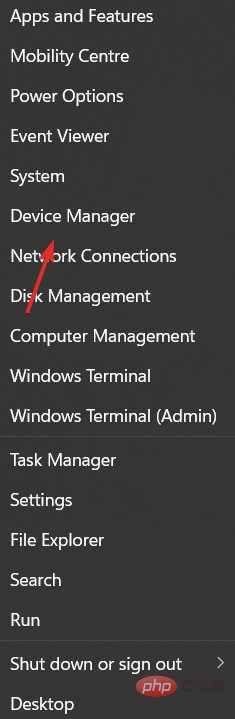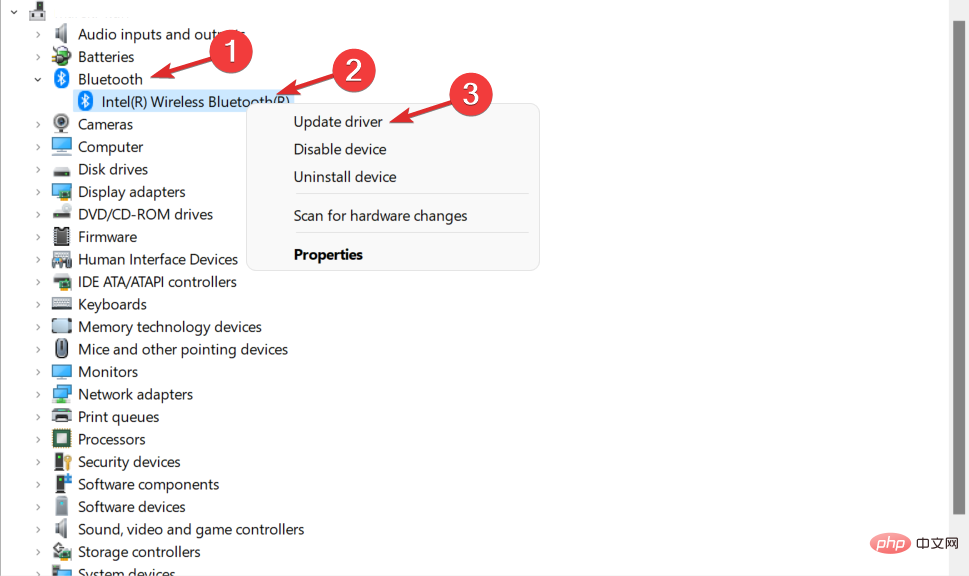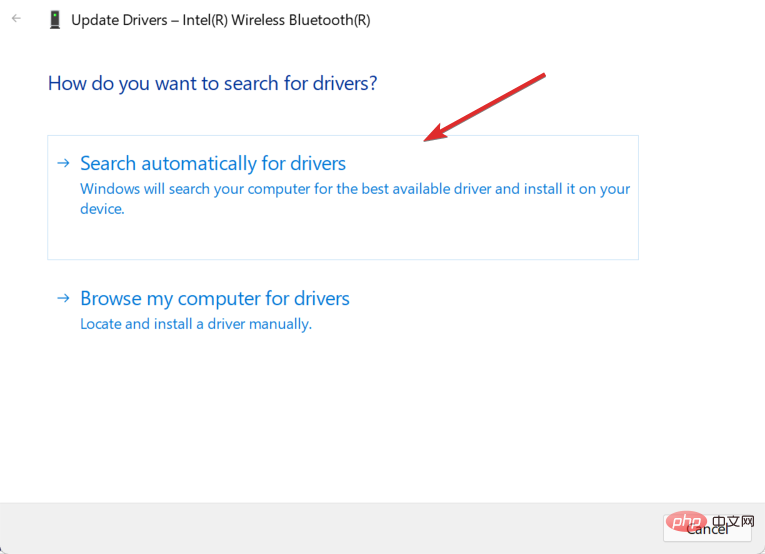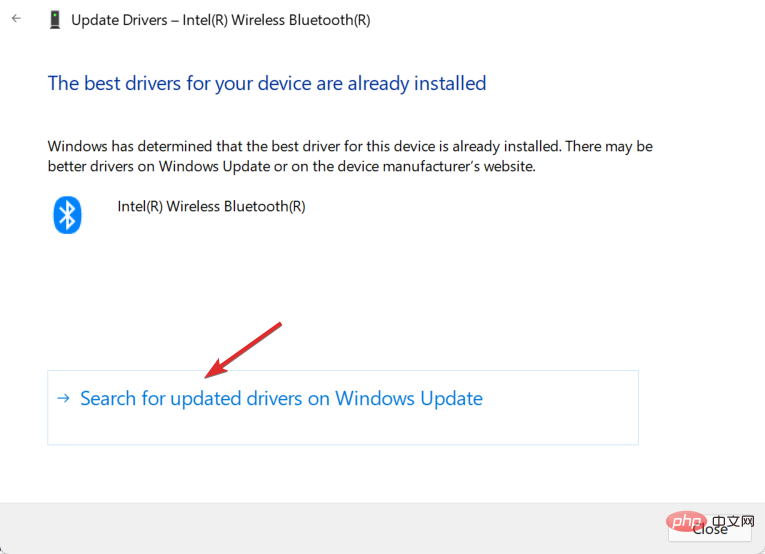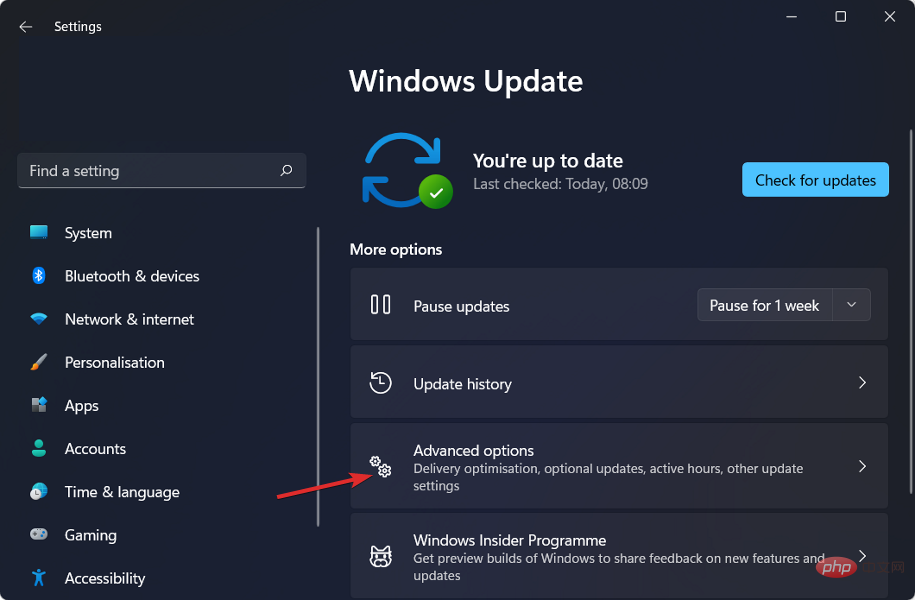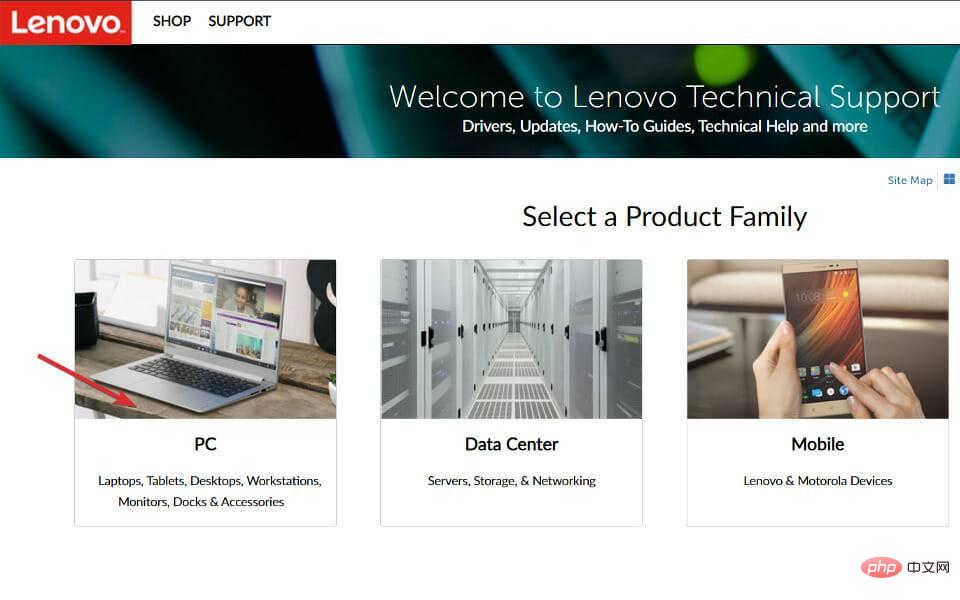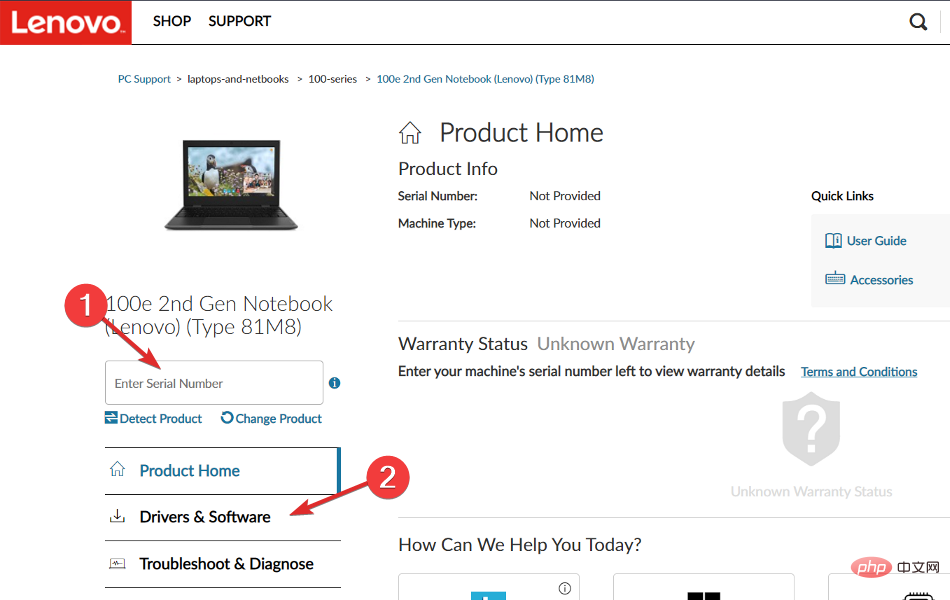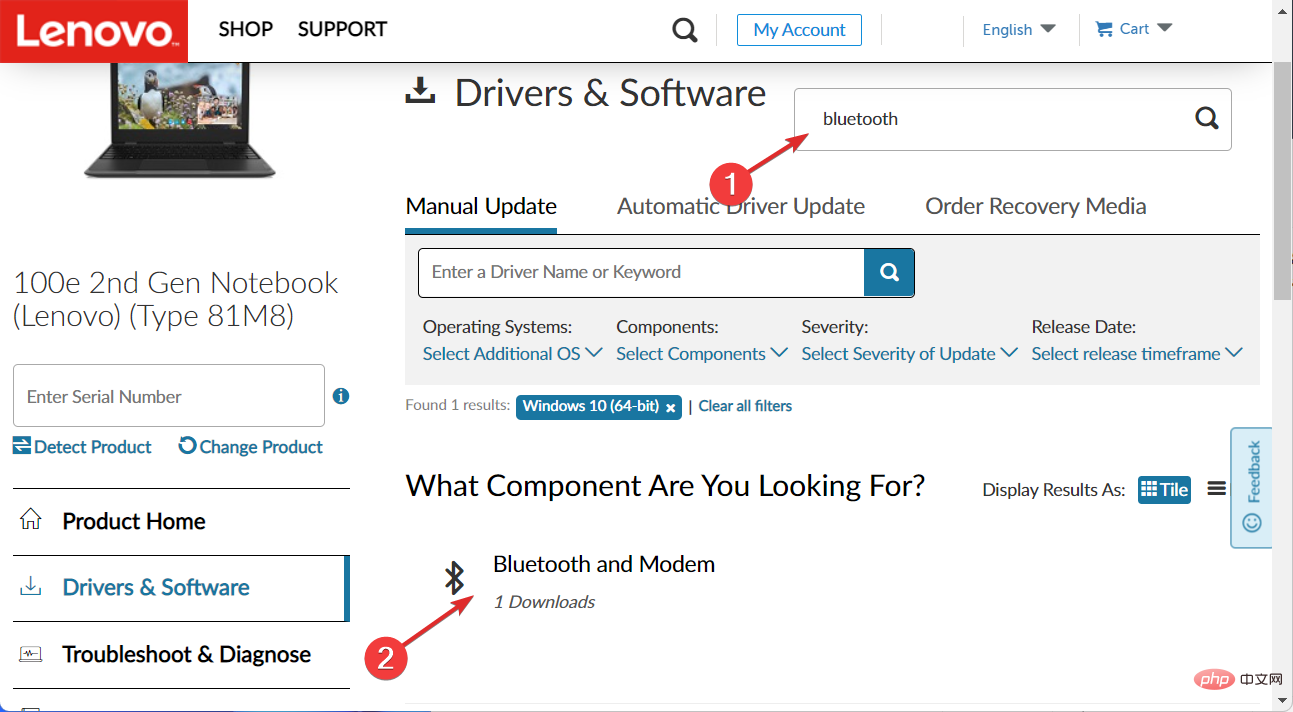Comment télécharger et installer les pilotes Bluetooth sur Windows 11 ?
Le Bluetooth est un excellent moyen de connecter à distance des périphériques tels que des souris, des claviers, des contrôleurs, des casques et d'autres appareils à votre ordinateur Windows 11. Aujourd’hui, nous allons donc vous montrer comment télécharger n’importe quel pilote Bluetooth sur Windows 11.
Il existe deux manières principales de l'ouvrir lorsque vous utilisez Windows 11. Le premier se fait via le menu Paramètres rapides, tandis que le second se fait via l'application Paramètres Windows. Cependant, si vous rencontrez ce problème, consultez notre tutoriel pour savoir quoi faire si Bluetooth n'est pas activé.
Suivez-nous car nous découvrirons d'abord les différences entre Bluetooth et Bluetooth Low Energy, puis passerons à une liste de façons de télécharger les pilotes Bluetooth.
Quelle est la différence entre Bluetooth et Bluetooth Low Energy ?
Bluetooth Low Energy est l'une des technologies de communication à faible consommation les plus utilisées. Cela est dû en grande partie à l’émergence de l’Internet des objets, qui a donné naissance à une pléthore de gadgets personnels intelligents nécessitant des méthodes de communication universelles et efficaces.
Mais ne vous y trompez pas, il existe dans bien d’autres endroits que votre bracelet intelligent. La norme a un large éventail d’utilisations professionnelles et commerciales, ce qui contribue à son adoption généralisée.
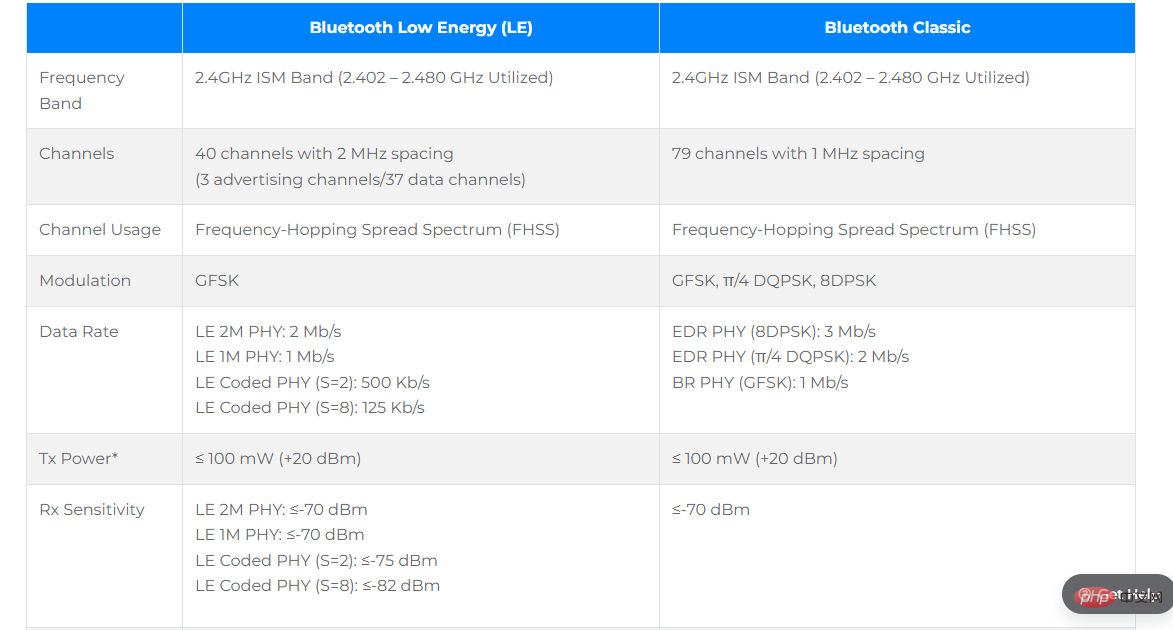
Bluetooth Low Energy est un réseau personnel sans fil à faible consommation qui fonctionne dans la bande ISM de 2,4 GHz, le même spectre que l'iPhone et l'iPad.
Il a été développé en pensant aux applications de l'Internet des objets (IoT), ce qui a eu un impact significatif sur sa conception. Étant donné que ces appareils sont souvent limités et nécessitent une durée de vie prolongée de la batterie, BLE donne la priorité à une faible consommation d'énergie plutôt qu'à un transfert de données continu.
La version classique est conçue pour une communication bidirectionnelle continue, tandis que BLE transmet des paquets plus petits sur une période de temps plus courte.
De plus, comme son nom l'indique, il consomme nettement moins d'énergie, 100 fois moins que le Bluetooth classique.
C'est pour cette raison que chacun considère BLE lors du développement de ses solutions. Grâce à une architecture bien pensée et astucieuse, il est vraiment bien adapté à son cas d'usage.
Comment télécharger n'importe quel pilote Bluetooth sous Windows 11 ?
1. Utilisation du Gestionnaire de périphériques
- Faites un clic droit sur l'icône Démarrer et sélectionnez Gestionnaire de périphériques.

- Développez maintenant la section Bluetooth et faites un clic droit sur le pilote affiché pour sélectionner Mettre à jour le pilote.

- Ensuite, sélectionnez Rechercher automatiquement les pilotes.

- Cliquez sur l'option "Sélectionner le pilote mis à jour sur Windows Update" .

- Accédez à Options avancées puis Mises à jour facultatives où vous trouverez le pilote Bluetooth disponible en téléchargement. Cochez la case à côté et cliquez sur le bouton "Télécharger et installer".

2. Utilisez le site Web du fabricant de votre PC
- Tout d'abord, vous devez visiter le site Web du fabricant de votre carte mère. Par exemple, nous irons sur la page de Lenovo et cliquerons sur PC pour trouver notre modèle spécifique.

- Ensuite, après avoir saisi le modèle de votre appareil dans la barre de recherche, accédez à la section Pilotes et logiciels.

- Recherchez le dernier pilote Bluetooth pour votre ordinateur et cliquez dessus pour le télécharger.

Une fois le fichier téléchargé sur votre ordinateur, vous pouvez simplement double-cliquer dessus et suivre les étapes à l'écran pour installer le pilote Bluetooth Windows 11.
En savoir plus sur ce sujet- Comment activer le Bluetooth dans Windows 11
- Comment réparer le Bluetooth qui ne fonctionne pas dans Windows 11
- Correction : dans le Gestionnaire de périphériques pour Windows 11 Bluetooth outils tiers manquants.
La mise à jour, la réparation et le changement de pilotes ont toujours fait partie des compétences de base que vous devez acquérir si vous envisagez d'utiliser votre ordinateur pendant une période prolongée. période de temps.
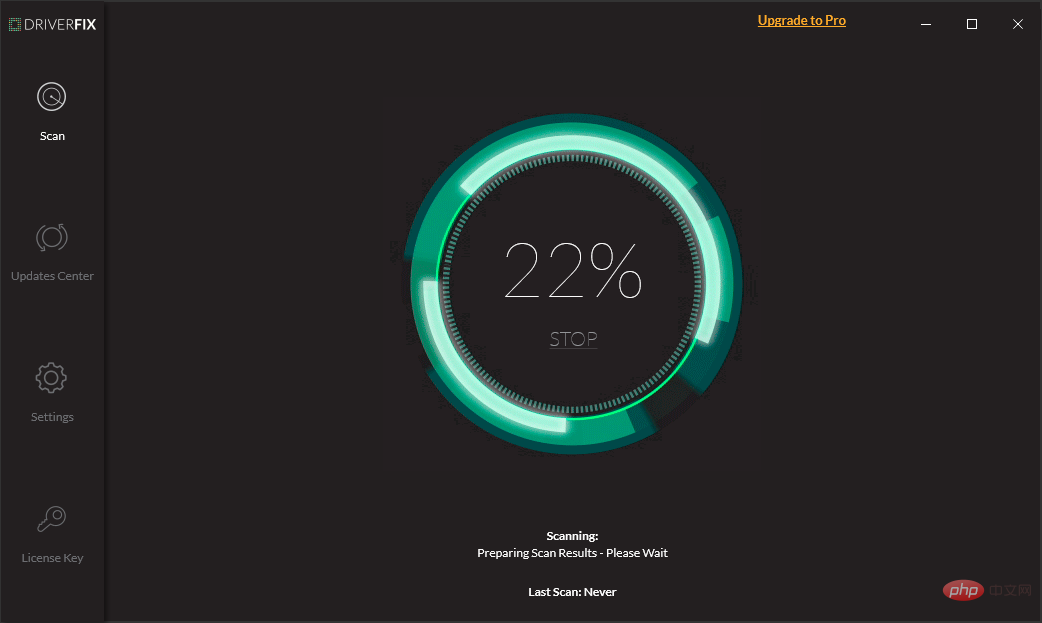
⇒Get DriverFix
Maintenant que vous avez téléchargé le pilote Bluetooth sur Windows 11, vous vous demandez peut-être comment connecter un nouvel appareil. Le processus est simple car il peut être effectué en accédant à la section "Bluetooth et appareils" dans Paramètres.
Ce qui précède est le contenu détaillé de. pour plus d'informations, suivez d'autres articles connexes sur le site Web de PHP en chinois!

Outils d'IA chauds

Undresser.AI Undress
Application basée sur l'IA pour créer des photos de nu réalistes

AI Clothes Remover
Outil d'IA en ligne pour supprimer les vêtements des photos.

Undress AI Tool
Images de déshabillage gratuites

Clothoff.io
Dissolvant de vêtements AI

AI Hentai Generator
Générez AI Hentai gratuitement.

Article chaud

Outils chauds

Bloc-notes++7.3.1
Éditeur de code facile à utiliser et gratuit

SublimeText3 version chinoise
Version chinoise, très simple à utiliser

Envoyer Studio 13.0.1
Puissant environnement de développement intégré PHP

Dreamweaver CS6
Outils de développement Web visuel

SublimeText3 version Mac
Logiciel d'édition de code au niveau de Dieu (SublimeText3)
 Comment réparer Windows 11 ne détectant pas le problème de votre contrôleur PS4
May 09, 2023 pm 04:19 PM
Comment réparer Windows 11 ne détectant pas le problème de votre contrôleur PS4
May 09, 2023 pm 04:19 PM
Il existe de nombreuses façons différentes de jouer à des jeux vidéo sur votre ordinateur Windows 11. Une souris et un clavier classiques, une manette Xbox ou une manette PlayStation 4 fonctionnent tous sur le dernier système d'exploitation de Microsoft. Mais selon certains rapports, la manette PS4 pourrait ne pas être reconnue sur votre PC Windows 11. Cela peut être dû à des pilotes Bluetooth obsolètes qui ne fonctionnent pas correctement ou à un dysfonctionnement de DS4Windows. Quels sont les correctifs pour la manette PS4 non reconnue ? Votre PS4 peut se connecter à votre PC via Bluetooth, mais de nombreux jeux ne prennent pas en charge la manette et préfèrent les appareils Xbox. Voici comment télécharger et installer DS4Windo
 Résolvez le problème de la lecture simultanée d'écouteurs et de haut-parleurs dans Win11
Jan 06, 2024 am 08:50 AM
Résolvez le problème de la lecture simultanée d'écouteurs et de haut-parleurs dans Win11
Jan 06, 2024 am 08:50 AM
De manière générale, nous n'avons besoin d'utiliser qu'un seul casque ou haut-parleur en même temps. Cependant, certains amis ont signalé que dans le système Win11, ils ont rencontré le problème du son des écouteurs et des haut-parleurs en même temps. désactivez-le dans le panneau Realtek et tout ira bien, jetons un œil ci-dessous. Que dois-je faire si mes écouteurs et mes haut-parleurs sonnent ensemble dans Win11 ? 1. Recherchez et ouvrez d'abord le "Panneau de configuration" sur le bureau 2. Accédez au panneau de configuration, recherchez et ouvrez "Matériel et son" 3. Recherchez ensuite le ". Realtek High Definition" avec une icône de haut-parleur. Audio Manager" 4. Sélectionnez "Haut-parleurs" et cliquez sur "Panneau arrière" pour entrer les paramètres des haut-parleurs. 5. Après ouverture, nous pouvons voir le type d'appareil. Si vous souhaitez éteindre les écouteurs, décochez « Écouteurs ».
 7 façons de corriger facilement le décalage de la souris Bluetooth dans Windows 11
May 10, 2023 pm 07:13 PM
7 façons de corriger facilement le décalage de la souris Bluetooth dans Windows 11
May 10, 2023 pm 07:13 PM
Votre souris est l'un des appareils les plus importants connectés à votre ordinateur, et des problèmes liés à celle-ci, même des interruptions mineures, peuvent avoir un impact sérieux sur votre flux de travail. Certains utilisateurs ont rencontré des problèmes similaires lorsque leurs souris Bluetooth ont commencé à prendre du retard dans Windows 11. Une souris Bluetooth est généralement plus sujette aux problèmes en raison de sa connexion sans fil, mais elle offre certains avantages par rapport à une souris filaire. Les problèmes rencontrés par les premiers sont facilement résolus. Voyons donc ce qui cause le retard de votre souris Bluetooth dans Windows 11 et les meilleures solutions au problème. Pourquoi ma souris est-elle en retard sous Windows 11 ? Les problèmes de connexion se retrouvent souvent derrière les souris Bluetooth. Il est également possible que la souris soit trop éloignée ou que l'adaptateur ne soit pas branché correctement. A part ça
 Après réécriture :
Comment réparer le contrôleur PS5 non reconnu sous Windows 11
May 09, 2023 pm 10:16 PM
Après réécriture :
Comment réparer le contrôleur PS5 non reconnu sous Windows 11
May 09, 2023 pm 10:16 PM
<h3>Que dois-je savoir sur la connexion de ma manette PS5 ? </h3><p>Aussi bon que soit le contrôleur DualSense, il a été signalé que le contrôleur ne se connectait pas ou n'était pas détecté. Le moyen le plus simple de résoudre ce problème consiste à connecter le contrôleur à votre PC à l'aide d'un câble USB approprié. </p><p>Certains jeux prennent en charge DualSense de manière native. Dans ces cas-là, vous pouvez simplement brancher le contrôleur. Mais cela soulève d'autres questions, comme que se passe-t-il si vous n'avez pas de câble USB ou si vous ne souhaitez pas en utiliser un ?
 Comment activer le téléphone Bluetooth in vivo
Mar 23, 2024 pm 04:26 PM
Comment activer le téléphone Bluetooth in vivo
Mar 23, 2024 pm 04:26 PM
1. Faites glisser votre doigt vers le haut en bas de l'écran pour afficher le centre de contrôle, comme indiqué ci-dessous. Cliquez sur le commutateur Bluetooth pour activer Bluetooth. 2. Nous pouvons nous connecter à d'autres appareils Bluetooth couplés ou cliquer sur [Rechercher un appareil Bluetooth] pour nous connecter à un nouvel appareil Bluetooth. N'oubliez pas d'activer [Détectabilité] lorsque vous souhaitez que d'autres amis recherchent votre téléphone et se connectent au commutateur Bluetooth. Méthode 2. 1. Accédez au bureau du téléphone mobile, recherchez et ouvrez les paramètres. 2. Déroulez le répertoire [Paramètres] pour trouver [Plus de paramètres] et cliquez pour entrer. 3. Cliquez pour ouvrir [Bluetooth] et activez le commutateur Bluetooth pour activer Bluetooth.
 Comment corriger l'erreur « Expiration du délai d'expiration du périphérique Sidecar » sur Mac.
May 08, 2023 pm 11:19 PM
Comment corriger l'erreur « Expiration du délai d'expiration du périphérique Sidecar » sur Mac.
May 08, 2023 pm 11:19 PM
Comment réparer l'erreur "Device Timeout" de Sidecar sur Mac Vous le savez probablement déjà, mais Sidecar a des exigences de compatibilité pour Mac et iPad. Ces fonctionnalités ne sont pas du tout disponibles sur les appareils qui ne prennent pas en charge Sidecar. 1 : Assurez-vous que Bluetooth et Wi-Fi sont activés sur votre Mac et iPad. La première chose à faire est de vous assurer que Bluetooth et Wi-Fi sont tous deux activés sur votre Mac et iPad. Ces appareils doivent également être physiquement proches les uns des autres. 2 : Assurez-vous que le transfert est activé sur Mac et iPad. Sur Mac, vous pouvez le faire en allant dans Préférences Système > Général > Autoriser le transfert sur ce Mac et votre iC.
 Correctif : les casques Bluetooth continuent de se déconnecter sous Windows 11
Apr 30, 2023 pm 03:19 PM
Correctif : les casques Bluetooth continuent de se déconnecter sous Windows 11
Apr 30, 2023 pm 03:19 PM
Pour de nombreuses personnes, écouter de la musique sur leur téléphone, leur tablette ou leur ordinateur portable constitue une partie importante de leur journée. Cela peut être fait via des écouteurs ou des haut-parleurs, mais la technologie a progressé et les écouteurs Bluetooth deviennent désormais de plus en plus populaires en raison de leur commodité. Bluetooth est une méthode populaire qui utilise des signaux radio à courte portée pour communiquer avec des appareils et transférer des données entre deux appareils, tels que des téléphones portables et des écouteurs. Bien qu'ils soient faciles à utiliser, les écouteurs Bluetooth ne sont pas parfaits et ils ont leurs propres problèmes. Par exemple, les écouteurs Bluetooth ont tendance à se déconnecter facilement. Pourquoi mes écouteurs Bluetooth continuent-ils à se déconnecter ? Les écouteurs Bluetooth sont parfaits lorsqu’ils fonctionnent, mais pas si bien lorsqu’ils ne le sont pas. Si vos écouteurs Bluetooth continuent de se déconnecter, vous devez en trouver la cause avant d'essayer de le réparer. Ils continuent de se déconnecter
 Il n'y a pas de module Bluetooth dans le gestionnaire de périphériques du système Win11
Mar 02, 2024 am 08:01 AM
Il n'y a pas de module Bluetooth dans le gestionnaire de périphériques du système Win11
Mar 02, 2024 am 08:01 AM
Il n'y a pas de module Bluetooth dans le gestionnaire de périphériques du système win11. Lorsque vous utilisez le système Windows 11, vous rencontrerez parfois la situation où il n'y a pas de module Bluetooth dans le gestionnaire de périphériques. Cela peut entraîner des désagréments dans notre utilisation quotidienne, car la technologie Bluetooth est devenue très courante dans la société moderne et nous avons souvent besoin de l'utiliser pour connecter des appareils sans fil. Si vous ne trouvez pas le module Bluetooth dans le gestionnaire de périphériques, ne vous inquiétez pas, voici quelques solutions possibles pour vous : 1. Vérifiez la connexion matérielle : Tout d'abord, assurez-vous que vous disposez bien d'un module Bluetooth sur votre ordinateur ou ordinateur portable. Certains appareils peuvent ne pas avoir de fonctionnalité Bluetooth intégrée, auquel cas vous devez acheter un adaptateur Bluetooth externe pour vous connecter. 2. Mettez à jour le pilote : Parfois, la raison pour laquelle il n'y a pas de module Bluetooth dans le gestionnaire de périphériques est due au pilote.